전원 버튼을 누르지 않고 iPhone을 잠그거나 잠금 해제하는 방법

iPhone 또는 iPad의 전원 버튼이 파손된 경우에도 AssistiveTouch를 사용하여 화면을 잠그거나 다시 시작할 수 있는 방법을 안내합니다.
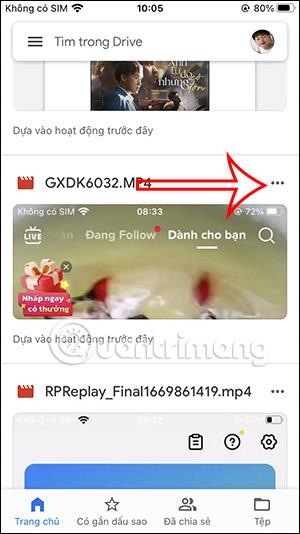
Google Drive는 오늘날 모든 파일을 저장하고 필요할 때마다 액세스하거나 Google Drive에서 기기로 파일을 다운로드할 수 있는 인기 있는 클라우드 스토리지 애플리케이션입니다. iPhone/iPad를 사용하는 경우 Google 드라이브 파일을 다운로드하는 방법은 Android 기기와 약간 다릅니다. iPhone에 이미지를 다운로드하여 iPhone에서 사진을 편집 하거나 PDF 파일을 iPhone에 다운로드 할 수 있습니다 . 아래 기사에서는 Google 드라이브 파일을 iPhone에 다운로드하는 방법을 안내합니다.
Google 드라이브 사진 및 비디오를 iPhone에 다운로드하는 방법
1 단계:
Google 드라이브의 인터페이스에서 사용자는 iPhone에 다운로드하려는 이미지나 비디오를 찾습니다. 그런 다음 파일에서 점 3개 아이콘을 클릭 하고 표시된 목록에서 사본 보내기를 선택합니다 .

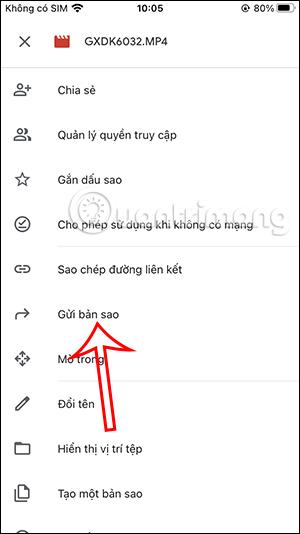
2 단계:
이번에는 선택한 비디오 및 이미지에 대한 옵션이 표시됩니다. 선택한 파일에 따라 비디오 저장 또는 사진 다운로드를 클릭 합니다 .
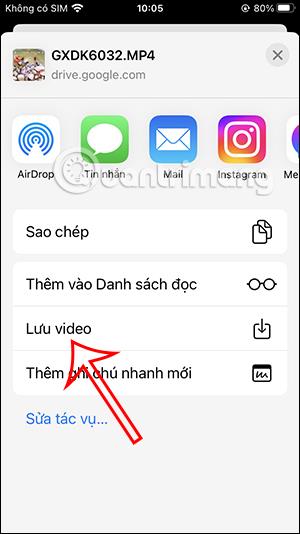
Google 드라이브 텍스트 파일을 iPhone에 다운로드하는 방법
1 단계:
다운로드하려는 텍스트 파일이나 PDF 파일 또는 스프레드시트 파일에서 파일 옆에 있는 점 3개 아이콘을 클릭합니다. 표시된 목록에서 열기 옵션을 계속 클릭하세요 .
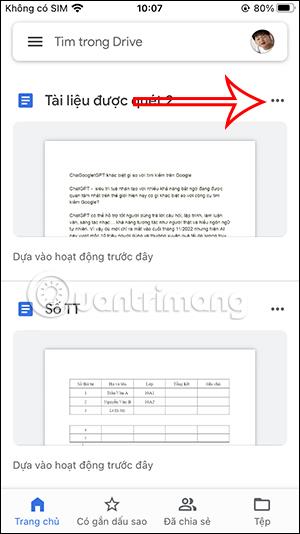

2 단계:
이 파일에 대한 옵션을 표시하려면 파일에 저장 을 클릭합니다 . 이번에는 iPhone에 파일 애플리케이션 인터페이스가 표시됩니다. 여기에서 iPhone에 이 파일을 저장할 폴더를 선택합니다 .
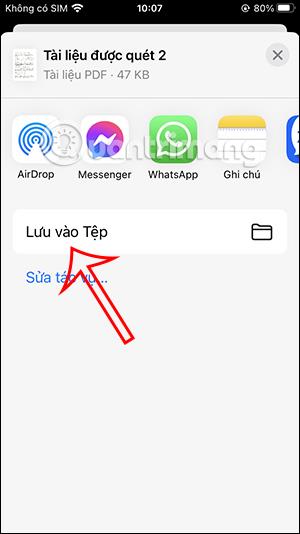
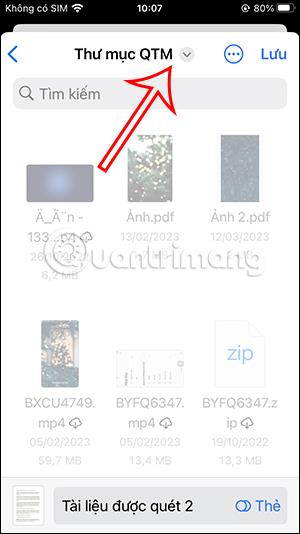
이 파일을 저장할 폴더를 선택한 다음 저장 버튼을 클릭하여 iPhone에 저장합니다.
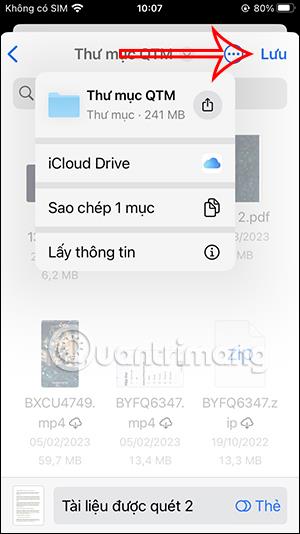
Google 드라이브 파일을 원본 형식으로 iPhone에 다운로드하는 방법
텍스트 파일, 프레젠테이션 또는 데이터 시트를 파일 앱으로 다운로드할 때 기본값은 PDF 형식입니다. 따라서 Google 드라이브 파일을 iPhone에 다운로드하려면 추가 단계가 필요합니다.
1 단계:
먼저 원본 형식으로 다운로드하려는 문서 파일을 iPhone에서 엽니다. 그런 다음 콘텐츠 보기 인터페이스에서 오른쪽 모서리에 있는 점 3개 아이콘을 클릭하세요. 파일의 선택적 범주를 표시하고 공유 및 내보내기를 클릭합니다 .
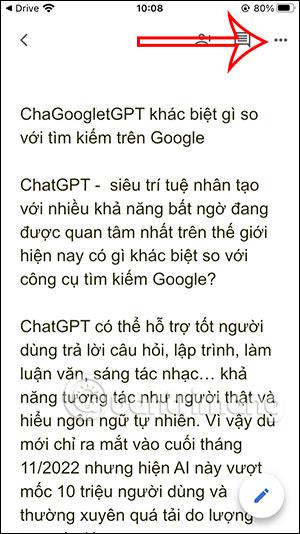
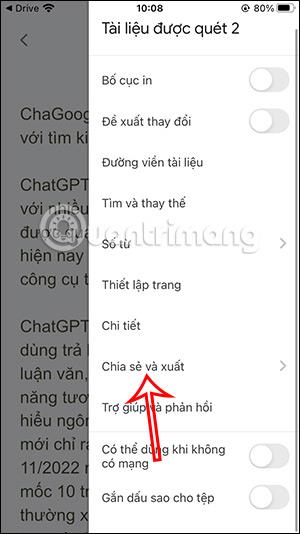
2 단계:
표시된 목록에서 계속해서 사본 보내기를 클릭하세요 . 이제 Google 드라이브에서 파일을 어떤 형식으로 저장할 것인지 묻습니다. 파일의 원래 형식을 클릭하여 저장하세요.
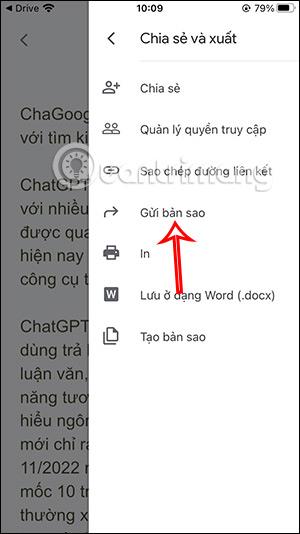
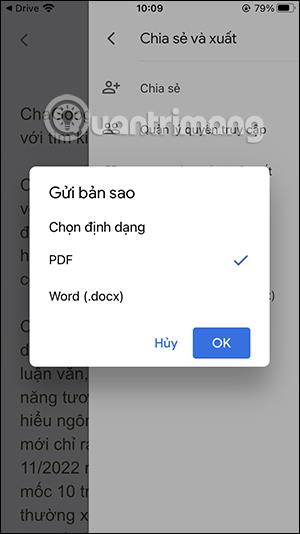
3단계:
그런 다음 파일에 저장을 클릭하여 이 파일을 파일 애플리케이션에 다운로드합니다. 이 파일을 응용 프로그램에 저장할 폴더를 계속 선택합니다.
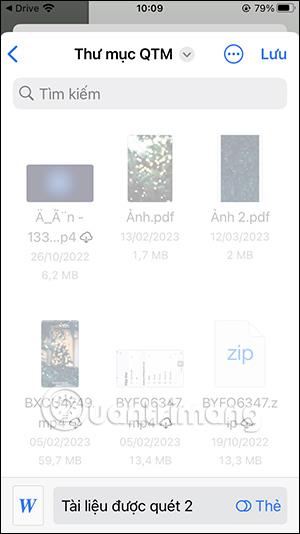
iPhone에서 Google 드라이브 파일을 탐색하는 방법
iPhone의 파일 앱을 사용하면 Google 드라이브에서 데이터를 가져올 수 있지만 사용하려면 활성화해야 합니다.
1 단계:
파일 애플리케이션 인터페이스에서 찾아보기를 클릭하면 위의 데이터 관리 항목을 볼 수 있습니다. 그런 다음 인터페이스 오른쪽 상단에 있는 점 3개 아이콘을 클릭 하고 표시된 목록에서 편집을 선택하세요 .
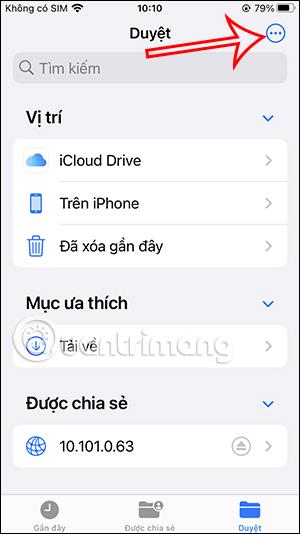
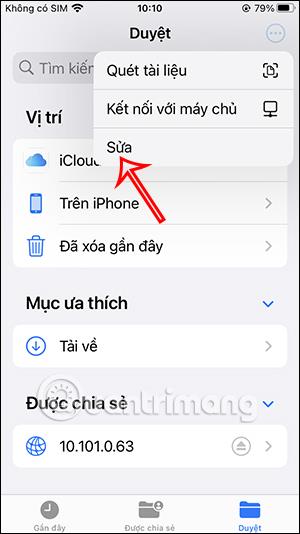
2 단계:
이제 Google 드라이브 애플리케이션을 활성화하여 애플리케이션의 데이터를 iPhone의 파일로 가져옵니다. 이 새 설정을 저장하려면 완료를 클릭하세요.
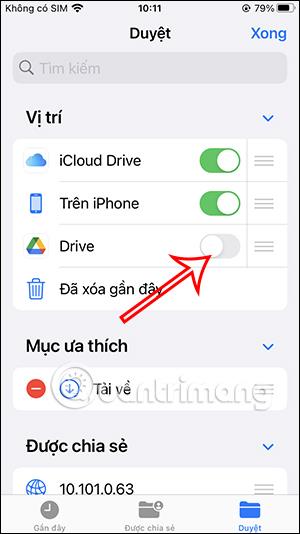
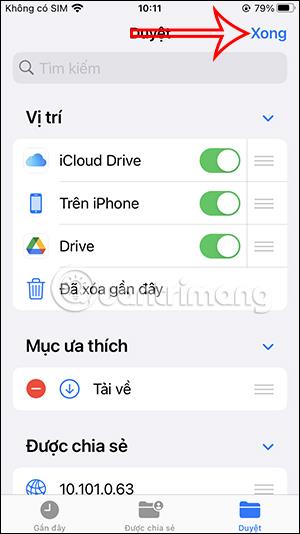
3단계:
결과적으로 파일 애플리케이션의 데이터 탐색 목록에 Google 드라이브 애플리케이션이 표시됩니다. 저장된 파일을 보려면 해당 응용 프로그램을 클릭하기만 하면 됩니다.
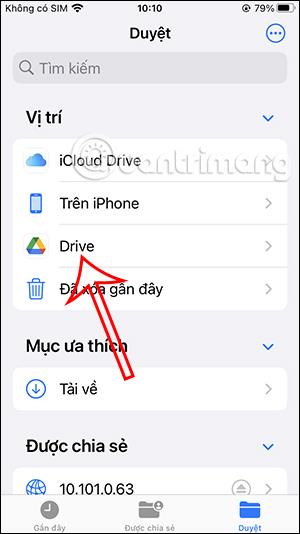
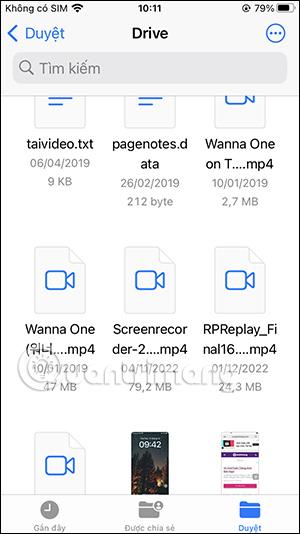
iPhone 또는 iPad의 전원 버튼이 파손된 경우에도 AssistiveTouch를 사용하여 화면을 잠그거나 다시 시작할 수 있는 방법을 안내합니다.
iOS 17의 새로운 기능을 통해 iPhone의 연락처 사진 개인 정보 보호를 세밀하게 조정할 수 있는 방법을 알아보세요.
iOS 14 및 iPadOS 14부터 Apple은 사용자가 시스템에서 기본 브라우저를 선택할 수 있는 매우 유용한 기능을 도입했습니다. Microsoft Edge를 쉽게 기본 브라우저로 설정하는 방법을 알아보세요.
iPhone의 전면 카메라로 사진을 찍으면 뷰파인더가 이미지를 반전시킵니다. iOS 14을 통해 Apple은 이 간단한 설정을 기기의 카메라 앱에 통합했습니다.
iOS 15에서 원래 Safari 디자인으로 돌아가기 위한 쉽게 따라 할 수 있는 방법과 설정을 소개합니다.
iOS 16의 Apple 지도 애플리케이션을 사용하여 정류장을 추가하는 쉽고 빠른 방법을 알아보세요. 사과 지도에 정류장을 더 추가하기
Zen Flip Clock 애플리케이션을 통해 iPhone에 플립 시계를 설치하고 설정하는 방법을 알아보세요. 다양한 사용자 정의 옵션으로 독특한 인터페이스를 경험하세요.
Apple Music에서 자동 음악 재생을 끄는 방법을 알아보세요. WiFi가 없을 때 모바일 데이터를 절약할 수 있는 유용한 팁입니다.
Safari에서 사용자 프로필 생성은 iOS 17용으로 업데이트된 새로운 기능입니다. 이 가이드는 Safari에서 사용자 프로필 만들기에 대한 모든 정보를 제공합니다.
Photo Shuffle을 사용하여 iOS 16의 잠금 화면을 개인화하세요. 여러 장의 사진을 자동으로 표시하거나 수동으로 선택할 수 있습니다.








